在使用华硕电脑时,安装一个适合的操作系统是非常重要的。本文将详细介绍如何在华硕电脑上安装Win10操作系统,帮助读者轻松完成操作系统的安装。
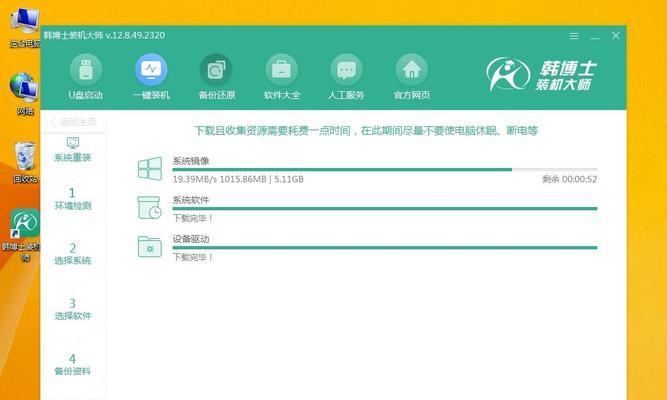
一、准备工作:检查电脑硬件和软件兼容性
在开始安装前,首先需要确保你的华硕电脑硬件和软件的兼容性。检查电脑的CPU、内存、硬盘等配置是否满足Win10系统要求,并确认已经备份好重要的文件和数据。
二、获取Win10安装文件:下载官方ISO镜像文件
在安装Win10之前,需要下载官方的Win10ISO镜像文件。可以通过微软官网或者其他可信赖的来源获取到这个文件,并确保其完整性。
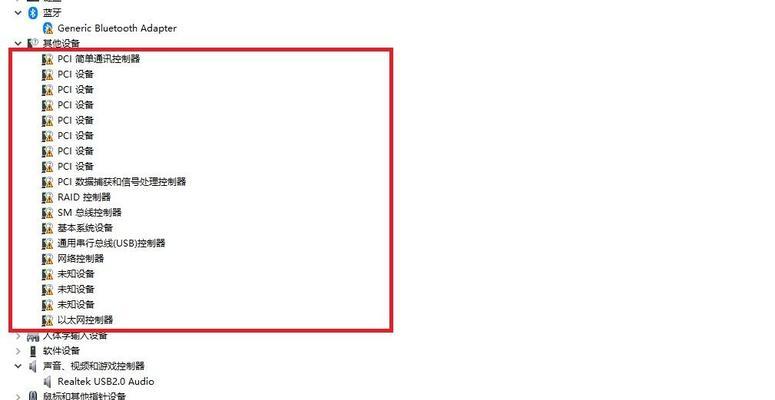
三、制作启动U盘:选择适合的制作工具
为了进行Win10系统安装,你需要将ISO镜像文件制作成启动U盘。根据自己的需求选择一个适合的制作工具,比如Rufus、UltraISO等,并按照工具的使用说明进行操作。
四、设置启动顺序:进入BIOS设置
在安装Win10系统之前,需要将启动顺序设置为从U盘启动。重启电脑,在开机画面出现时按下相应的按键进入BIOS设置界面,找到启动项,将U盘移动到第一位。
五、安装Win10系统:按照向导操作
完成上述设置后,重启电脑。此时会进入Win10安装界面,按照界面上的提示一步步进行操作。选择语言、时区和键盘布局等设置,然后点击“安装”按钮开始安装。
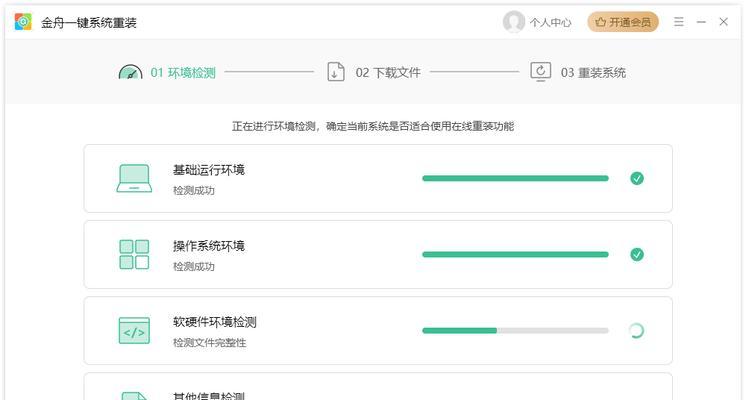
六、选择分区和格式化:清空磁盘或保留数据
在安装过程中,需要选择分区和格式化方式。如果你希望清空所有数据并重新安装系统,选择“自定义”选项并删除已有分区。如果想保留数据,可以选择保留现有分区并将其格式化。
七、等待安装完成:耐心等待系统安装
安装过程需要一定的时间,这取决于你的电脑配置和ISO镜像文件的大小。耐心等待系统的安装过程,避免中途进行其他操作。
八、系统设置:个性化和网络连接配置
在安装完成后,系统会自动进行一些基本的设置。根据个人需求进行个性化设置,比如选择系统主题、安装驱动程序等。同时,记得配置好网络连接,以便后续的系统更新和应用下载。
九、更新系统:安装最新的补丁和更新
Win10系统安装完成后,一定要及时进行系统更新。打开设置,选择“更新和安全”,然后点击“检查更新”按钮。安装最新的补丁和更新可以提升系统的稳定性和安全性。
十、安装驱动程序:确保硬件正常工作
Win10系统安装完成后,可能需要手动安装一些硬件驱动程序。通过华硕官网或者驱动程序管理软件下载并安装适合你电脑型号的驱动程序,确保所有硬件正常工作。
十一、安装常用软件:个性化选择安装软件
根据个人需求,选择并安装一些常用的软件。比如浏览器、办公软件、媒体播放器等。可以通过应用商店、官方网站或者第三方软件下载站获取这些软件。
十二、备份重要数据:避免数据丢失风险
在安装系统之前,最好将重要的文件和数据进行备份。即使系统安装过程中出现问题导致数据丢失,你也可以通过备份文件恢复数据,避免不必要的麻烦和损失。
十三、设置安全防护:使用杀毒软件保护系统安全
为了保护系统的安全,建议安装一款杀毒软件。选择一款好评较高的杀毒软件并及时更新病毒库,定期进行全盘扫描,提高系统的安全性。
十四、优化系统设置:提升电脑性能和体验
安装完系统后,可以根据个人喜好进行系统优化设置。比如关闭开机启动项、清理无用软件、优化电源管理等,提升电脑的性能和使用体验。
十五、成功安装Win10系统,华硕电脑焕然一新
通过本文的指导,你已经成功地在华硕电脑上安装了Win10操作系统。现在,你可以享受全新的系统带来的便利和功能了。记得及时进行系统更新和软件维护,保持系统的稳定和安全。祝你使用愉快!


